怎么将视频的音乐设置手机铃声 视频音乐转手机铃声步骤
日期: 来源:贝斯特安卓网
在日常生活中,我们经常会遇到喜欢的视频音乐想要设置成手机铃声的情况,不过很多人可能并不清楚如何将视频中的音乐转换成手机铃声。这个过程并不复杂,只需要简单的几步操作,就可以将视频中的音乐提取出来,并设置为手机铃声。接下来让我们一起来了解具体的操作步骤吧。
视频音乐转手机铃声步骤
操作方法:
1.打开观看视频的软件
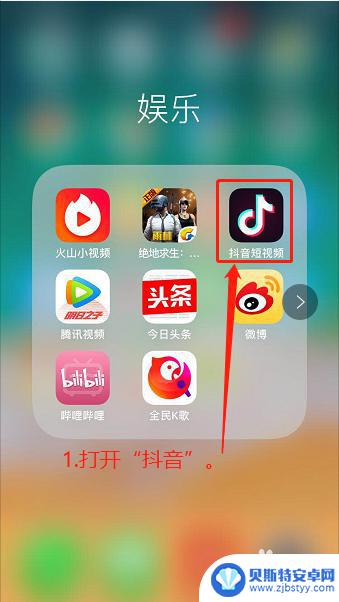
2.找到自己喜欢的视频音乐,将它保存到相册。
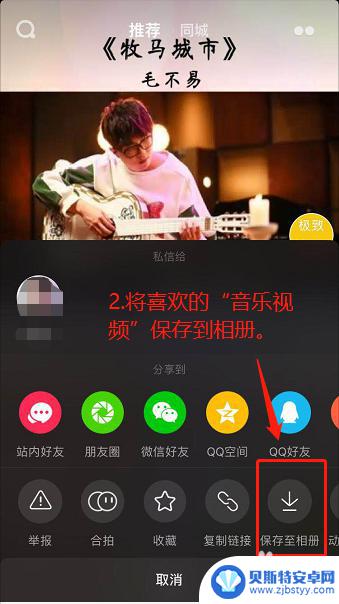
3.通过微信的“文件传输助手”将视频传输到电脑上,并将视频保存到桌面。(用扣扣也可以或其他软件都可以)
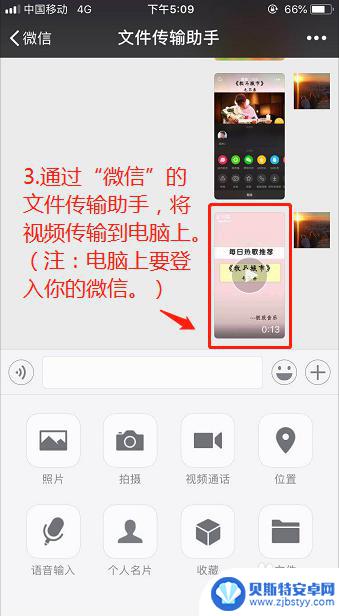

4.用数据线将手机和电脑连接起来,并打开第三方软件助手
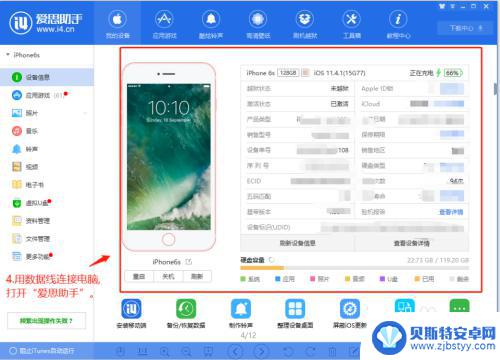
5.点击左侧的“铃声”,在点击“制作铃声”
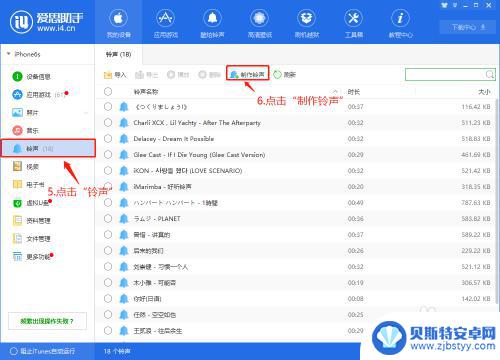
6.点击“从电脑选择”
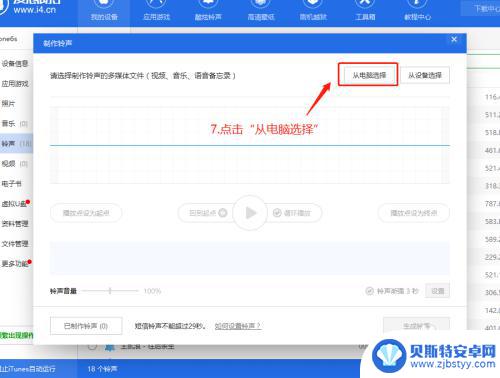
7.选择已经提前保存到桌面的视频
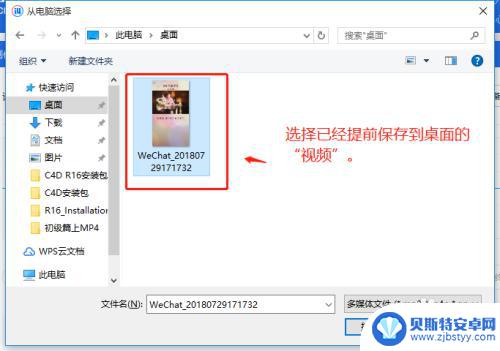
8.设置好起点,终点后点击生成铃声
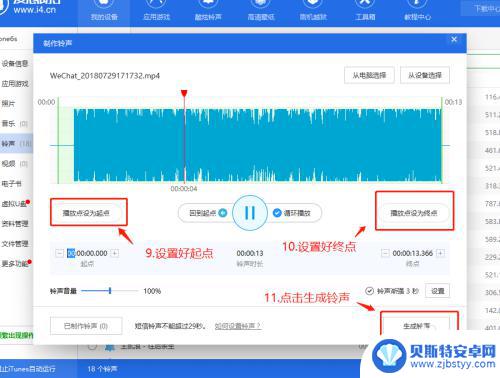
9.给铃声命名,点击导入到手机,会提示导入成功。
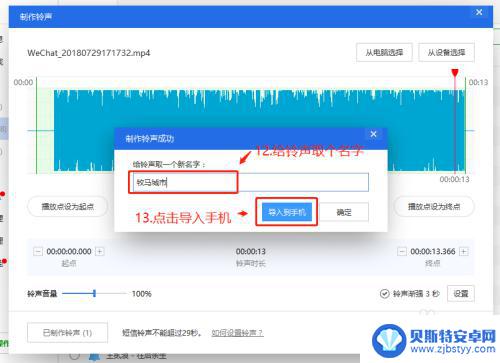
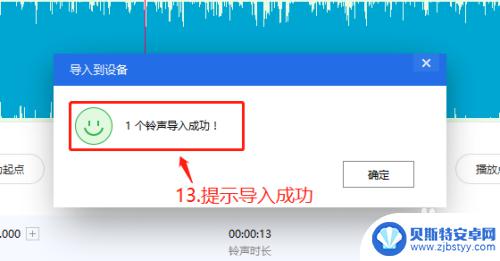
10.最后可以打开手机设置-铃声查看刚才导入的铃声。
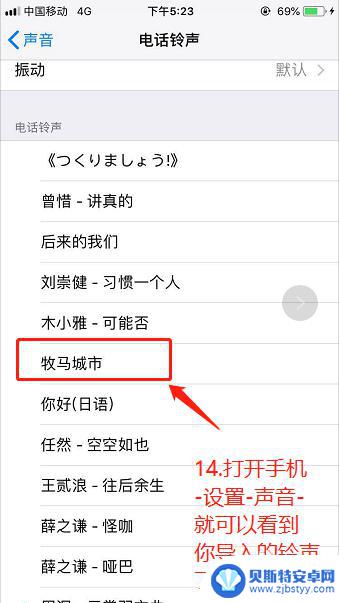
以上就是将视频的音乐设置为手机铃声的全部内容,如果您遇到相同问题,可以参考本文中介绍的步骤来解决,希望对大家有所帮助。












